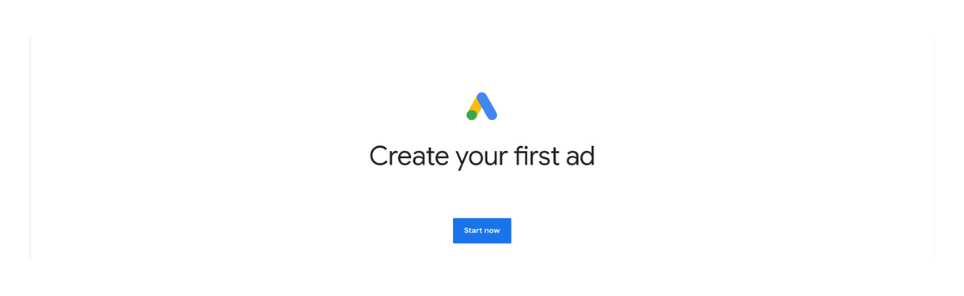Con una tasa de precisión del 50,4 por ciento, las audiencias personalizadas en Google Ads son una función imprescindible. También conocida como Segmentación por clientes, esta función de Google Ads le permite a su empresa utilizar el marketing de segmentación por clientes y crear una audiencia personalizada a partir de sus listas de correo electrónico, que puede subir directamente a Google Ads.
¿Está listo para aprender a crear audiencias personalizadas en Google Ads? Vea nuestro video a continuación para conocer los conceptos básicos de la Segmentación por clientes y lea esta publicación para comenzar.
1. Navegue hasta Audience Manager.
Después de iniciar sesión en su cuenta de Google Ads, seleccione «Herramientas», representado por un icono de llave inglesa. Aparece en la esquina superior derecha de su panel, junto a «Informes» e «Ir a». Al hacer clic en «Herramientas», aparecerá un menú.
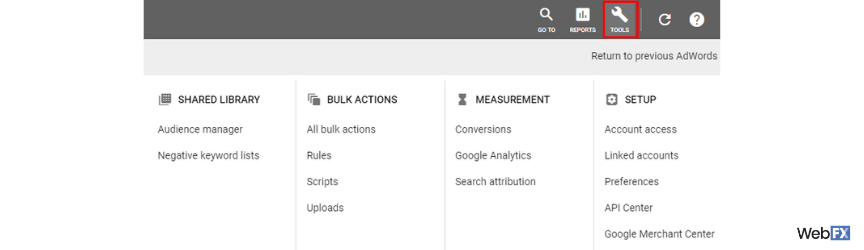
Desde aquí, haga clic en «Audience Manager», que se encuentra en el menú «Biblioteca compartida».
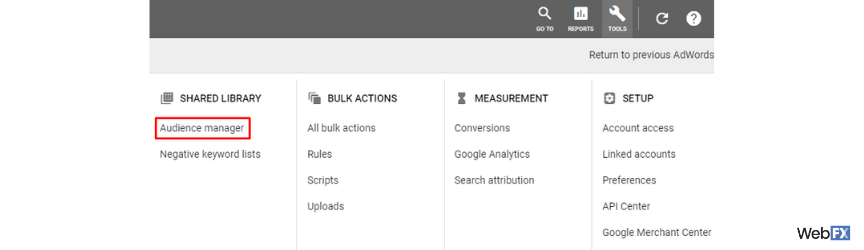
Se cargará una nueva página que le proporcionará acceso a las audiencias de remarketing, así como a audiencias personalizadas.
2. Cree una lista de clientes
Cree su audiencia personalizada seleccionando «Remarketing», que se encuentra junto a «Audiencias personalizadas». Cuando se carga la página, «Remarketing» suele ser la opción predeterminada. Cuando esté listo, busque y haga clic en el ícono azul «+» en la esquina superior izquierda.
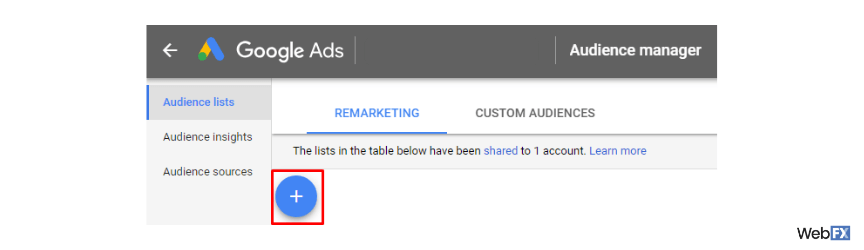
Luego, elija «Lista de clientes» en el menú desplegable.
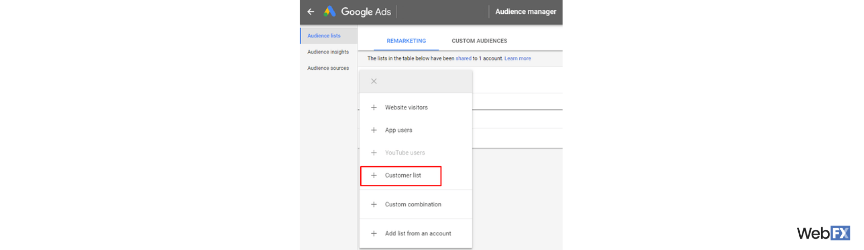
Ahora es el momento de configurar su nueva lista de clientes. Este proceso incluye los siguientes pasos:
Nombre de la audiencia
Al nombrar a su audiencia, asegúrese de ser específico. Utilice un título descriptivo basado en las características de sus prospectos. Por ejemplo, tal vez se esté orientando a un grupo particular de usuarios en función de sus compras anteriores o su ubicación.
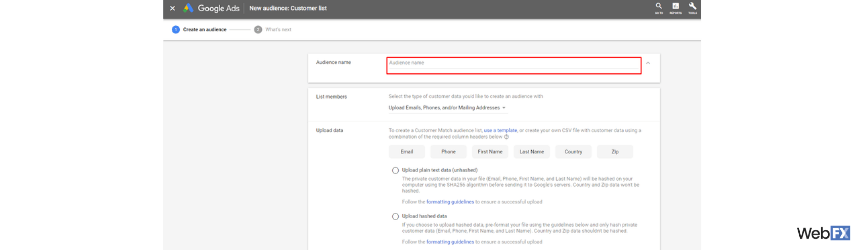
Datos para cargar
A continuación, debe determinar el tipo de datos que desea cargar. Los tipos de datos incluyen:
- Correo electrónico
- Número de teléfono
- Dirección de envio
- ID de dispositivo móvil
Puede utilizar la plantilla proporcionada por Google o crear un archivo CSV en Excel o Google Sheets.
Así es como se ve la plantilla proporcionada:
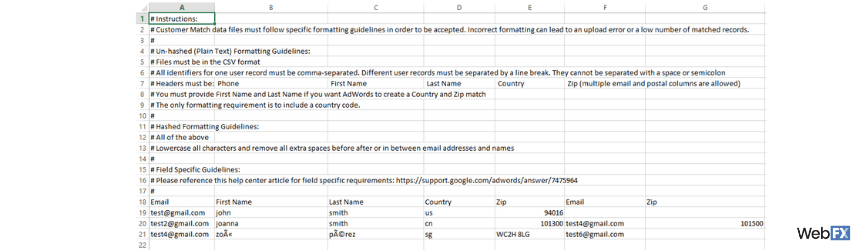
Aunque detallado, su archivo CSV no tiene que incluir toda esta información. Si solo se centra en las direcciones de correo electrónico, por ejemplo, no es necesario que agregue la dirección postal, el nombre o el apellido de un suscriptor de correo electrónico.
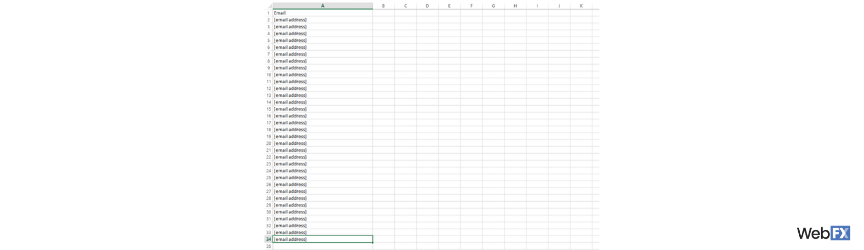
Sin embargo, debe asegurarse de que su archivo siga las pautas de formato de Google.
Tenga en cuenta que su lista no puede exceder los 17 MB, que son aproximadamente 500 direcciones de correo electrónico. También vale la pena mencionar que, si bien las direcciones de Gmail generalmente son coincidencias más precisas, no es necesario que limite su lista solo a las direcciones de Gmail. Google hará todo lo posible para hacer coincidir las direcciones que no son de Gmail con usuarios específicos.
Cuando cargue su archivo, seleccione «Cargar datos de texto sin formato (sin hash)» o «Cargar datos con hash».
Si opta por datos sin hash, los datos privados de los clientes, como direcciones de correo electrónico, números de teléfono, nombres y apellidos, se codificarán o cifrarán en su computadora antes de enviarlos a los servidores de Google. Sin embargo, el país y el código postal se codificarán.
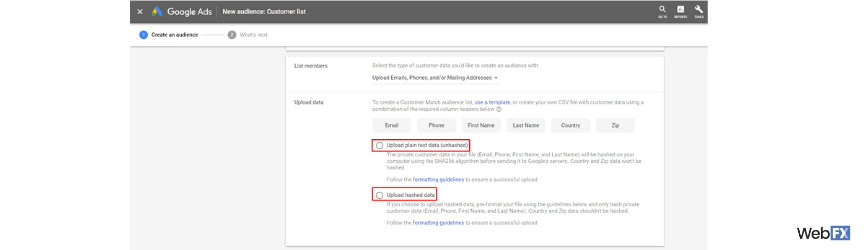
Duración de la membresía
A continuación, determine la duración de la membresía, que determina cuánto tiempo permanece un usuario en su lista. Si bien puede especificar un número selecto de días, como 365, también puede evitar que los usuarios abandonen su lista de clientes. Simplemente seleccione «Sin vencimiento».
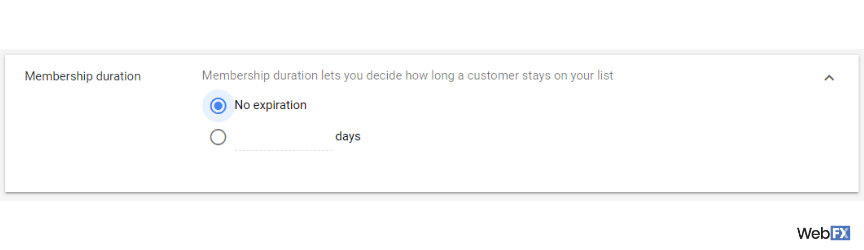
Descripción de la audiencia
Si bien es opcional, es útil tener una descripción de su audiencia de Segmentación por clientes de Google. Use su descripción para mencionar cualquier detalle esencial sobre su audiencia o campaña. Esta información puede ayudarlo a usted y a su equipo a administrar la campaña a lo largo del tiempo.
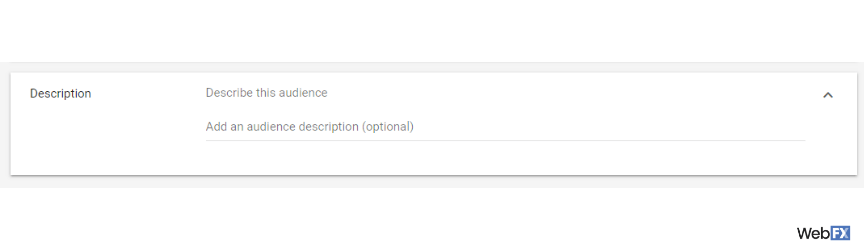
3. Cargue su lista
Después de finalizar sus preferencias, haga clic en el botón azul «Cargar y crear lista».
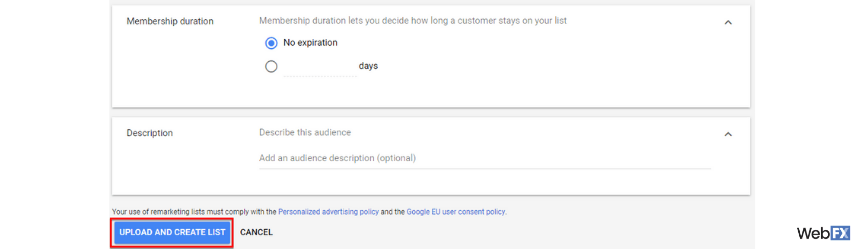
Después de cargar su archivo CSV, Google confirmará si su lista siguió sus pautas de formato. En menos de 24 horas, Google hará coincidir su lista de clientes con sus datos de orientación. Tenga en cuenta que cuanto más grande sea su lista, más tiempo llevará este proceso.
Una vez completado, puede ver su informe, que le muestra:
- Número total de coincidencias de clientes
- Número de coincidencias encontradas en cada red (Red de búsqueda, YouTube, Gmail)
Ahora que ha creado su audiencia personalizada en Google, puede crear una campaña publicitaria.
Otros 3 tipos de audiencias personalizadas para probar en Google Ads
¿Está listo para ir más allá de la segmentación por lista de clientes en Google Ads? Pruebe estos tipos de audiencias personalizadas:
1. AFINIDAD
Las audiencias afines son categorías de intereses predefinidas, creadas en función del historial de búsqueda y navegación. Comenzaron como una opción para las empresas que publican anuncios de televisión, con el objetivo de expandir su presencia en línea.
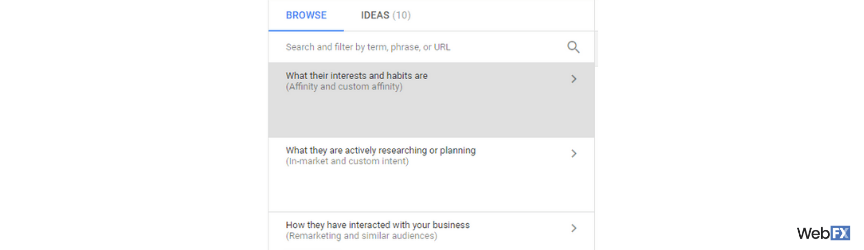
Para crear una audiencia afín en Google Ads, siga los siguientes pasos:
- Cree una nueva campaña de video o de display
- Vaya a «Públicos».
- Seleccione «Cuáles son sus intereses o hábitos»
- Marque las categorías que coincidan con sus objetivos
Google ofrece docenas de opciones para la segmentación por afinidad.
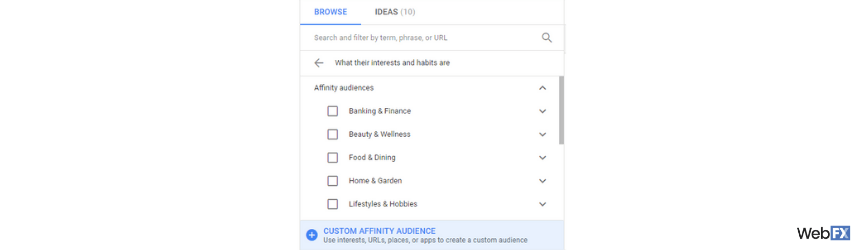
2. AFINIDAD PERSONALIZADA
Las audiencias afines personalizadas son audiencias altamente personalizadas basadas en la actividad de navegación reciente. Como puede imaginar, las audiencias afines personalizadas son bastante granulares. En lugar de categorías amplias, puede crear audiencias afines personalizadas utilizando una combinación de intereses en forma de palabras clave.
Google creará un tema para su segmento de audiencia en función de las palabras clave que proporcione. También puede ver una vista previa de los temas que Google determina más relevantes utilizando la herramienta de vista previa.
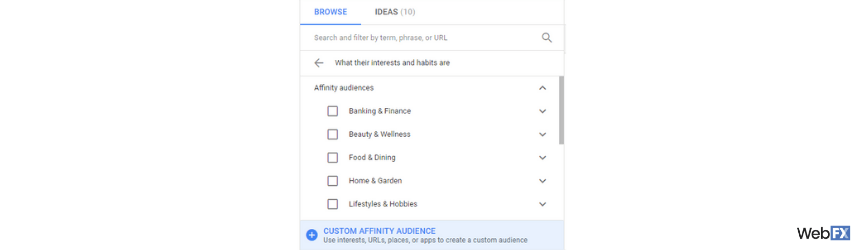
Para crear una audiencia de afinidad personalizada, siga los mismos pasos para crear una audiencia de afinidad:
- Cree una nueva campaña de video o de display
- Vaya a «Públicos».
- Seleccione «Audiencia afín personalizada».
- Ingrese los intereses de la audiencia, las URL, los lugares o las aplicaciones.
A medida que construye su audiencia de afinidad personalizada, Google calculará el tamaño de su audiencia.
3. EN EL MERCADO
Con las audiencias en el mercado, puede dirigirse a las personas que están listas para comprar un producto o servicio. Google califica a alguien como en el mercado al considerar los clics en sus anuncios y las compras anteriores. También analiza el tipo de contenido de las páginas, en combinación con la actualidad y la frecuencia de las visitas.
Las audiencias en el mercado son útiles, ya que le permiten conectarse con los usuarios justo antes de que tomen una decisión de compra. En resumen, interviene en el momento adecuado para persuadir a los usuarios más interesados en sus productos o servicios para que compren.
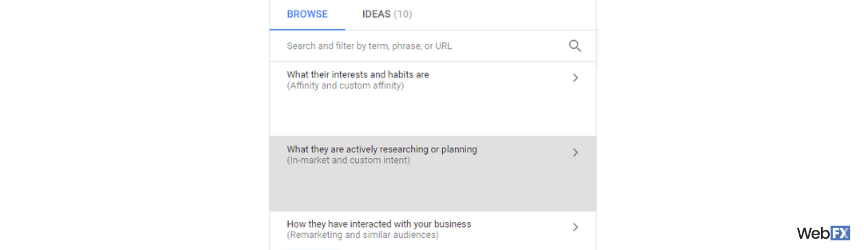
Para dirigirse a un segmento de audiencia en el mercado, siga estos pasos:
- Cree una nueva campaña de display, búsqueda o video
- Vaya a «Públicos».
- Seleccione «Lo que están investigando o planificando activamente».
- Elija audiencias en el mercado
- Marque las áreas de interés
Con las audiencias en el mercado, puede dirigirse a audiencias de nicho con facilidad.
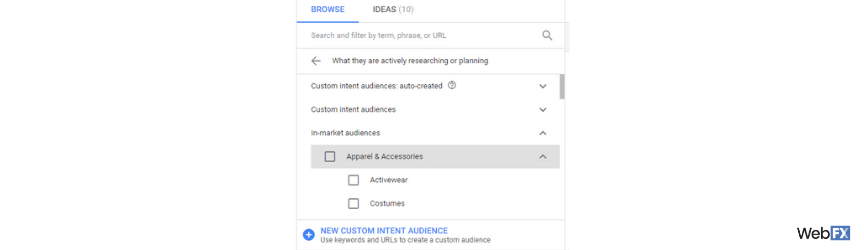
Preguntas frecuentes sobre la publicidad con Google Ads
¿Tiene preguntas sobre la publicidad en Google Ads con audiencias personalizadas? Mira estas respuestas:
¿COMO FUNCIONA?
Google Ads es un sistema de publicidad que funciona como una subasta. Los anunciantes pujan por palabras clave para que sus anuncios aparezcan en los resultados de búsqueda de Google y en la red de publicidad gráfica de Google. También puede crear anuncios para YouTube.
¿CUÁNTO CUESTA?
Varios factores pueden afectar el costo de la publicidad con Google Ads, incluida la competitividad de una palabra clave determinada, el nivel de calidad de un anuncio y cuánto está dispuesto a pagar por un solo clic. Sin embargo, las empresas recuperan en promedio $ 8 por cada $ 1 invertido en Google Ads.
¿CÓMO SE DETERMINA LA CLASIFICACIÓN?
El ranking del anuncio es producto del nivel de calidad y la oferta máxima. El nivel de calidad es una calificación asignada a su cuenta de Google y depende de factores como la tasa de clics (CTR) y el rendimiento de campañas anteriores. La oferta máxima es el valor más alto que está dispuesto a pagar por un clic en su anuncio.